Packet Tracer - Layer 2 VLAN Security
Packet Tracer - 第二层VLAN安全配置任务
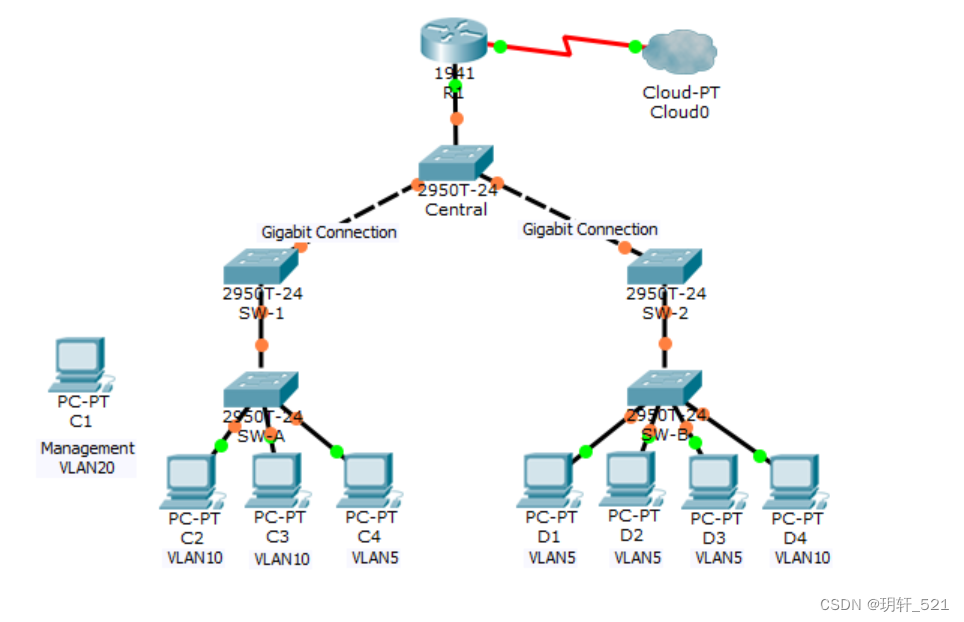
目标
- 在SW-1和SW-2之间建立新的冗余链路。
- 在新连接的SW-1和SW-2之间的干线链路上启用中继并配置安全措施。
- 创建一个新的管理VLAN(VLAN 20)并将一台管理PC连接到该VLAN。
- 实施ACL以防止外部用户访问管理VLAN。
背景/场景
一家公司的网络当前使用两个独立的VLAN:VLAN 5和VLAN 10。此外,所有干线端口都已配置为本征VLAN 15。网络管理员希望在交换机SW-1和SW-2之间添加一条冗余链路。这条链路必须启用中继功能,并确保所有必要的安全设置到位。
此外,网络管理员还希望将一台管理PC连接到交换机SW-A。管理员希望这台管理PC能够连接到所有交换机及路由器,但不希望任何其他设备能够连接到管理PC或这些交换机上。因此,管理员计划创建一个新的VLAN 20用于管理目的。
所有设备已经预先配置了以下信息:
- 启用密码:ciscoenpa55
- 控制台密码:ciscoconpa55
- SSH用户名及密码:SSHadmin / ciscosshpa55
第一部分:验证连通性
步骤1:验证C2(VLAN 10)与C3(VLAN 10)之间的连通性。
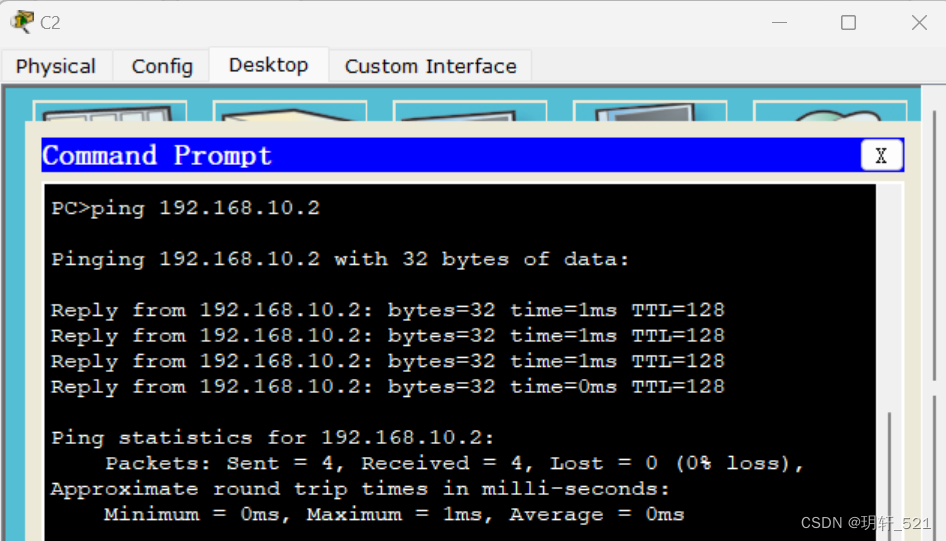
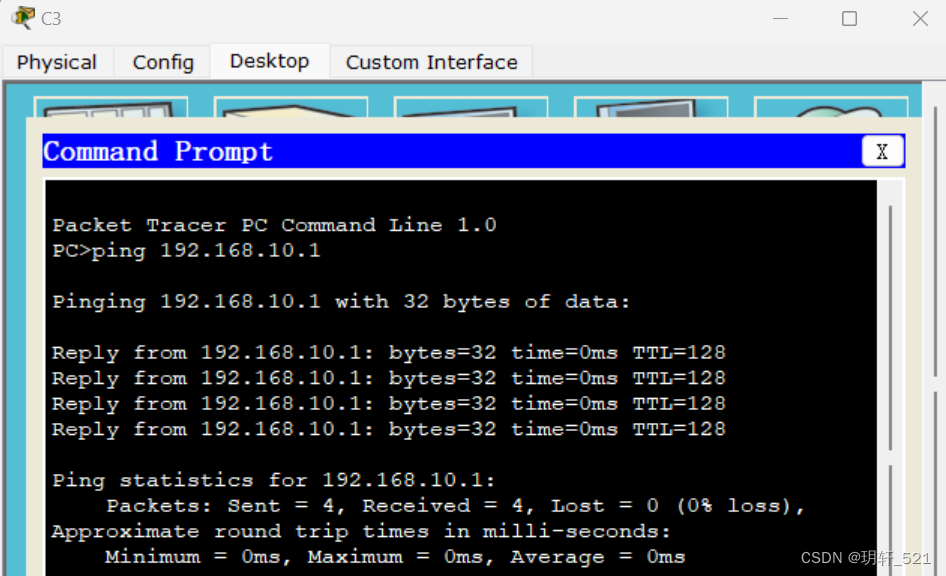
步骤2:验证C2(VLAN 10)与D1(VLAN 5)之间的连通性。
注:如果使用简易PDU GUI包,请确保ping两次以允许ARP过程完成。
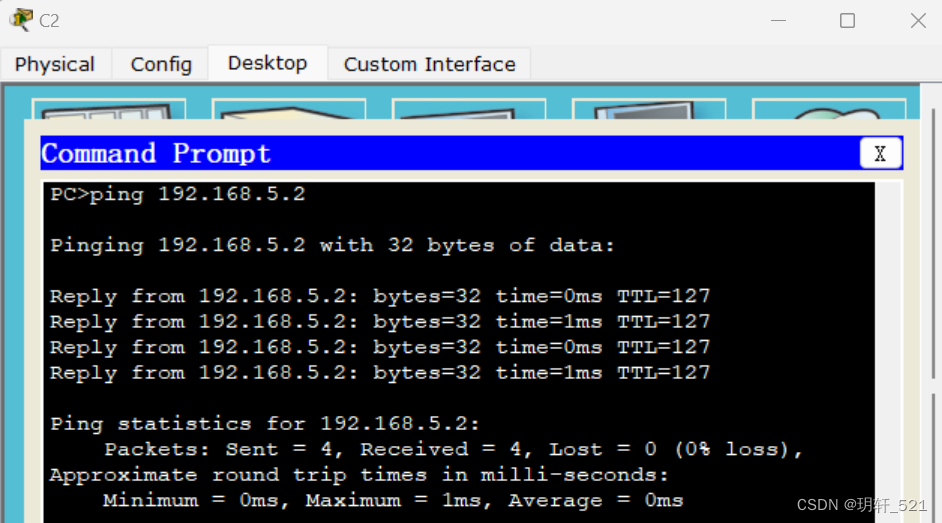
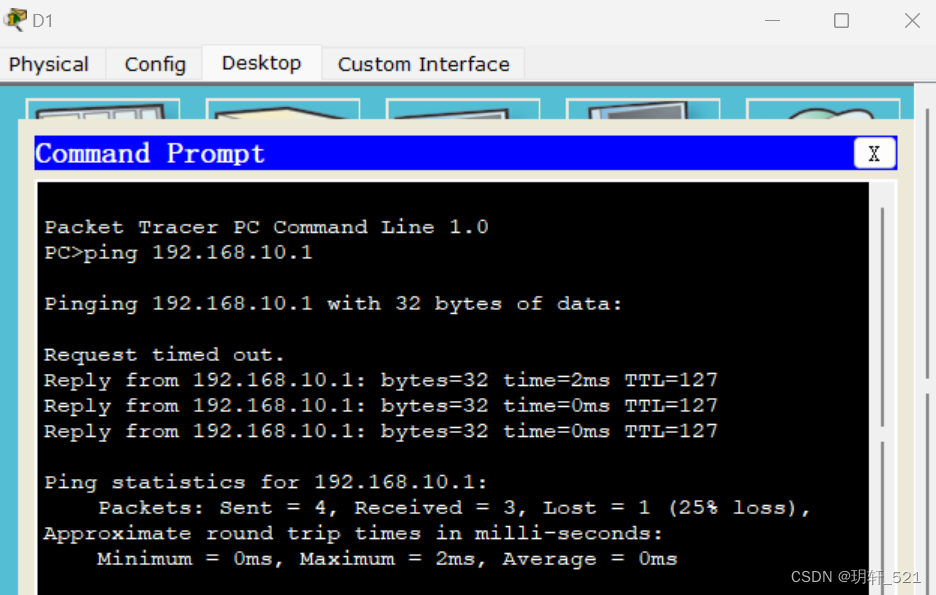
第二部分:在SW-1和SW-2之间创建冗余链路
步骤1:连接SW-1和SW-2。
使用交叉线缆将SW-1的F0/23端口与SW-2的F0/23端口相连。

步骤2:在SW-1和SW-2之间的链路上启用干线功能,包括所有干线安全机制。
已预先配置了所有现存干线接口的干线功能。新链接必须设置为干线,并包括所有干线安全机制。在SW-1和SW-2上,将端口设置为干线模式,将本征VLAN 15分配给干线端口,并禁用自动协商功能。
SW-1(config)#interface f0/23
SW-1(config-if)#switchport mode trunk
SW-1(config-if)#switchport trunk native vlan 15
SW-1(config-if)#switchport nonegotiate
SW-1(config-if)#no shutdown
SW-2(config)#interface f0/23
SW-2(config-if)#switchport mode trunk
SW-2(config-if)#switchport trunk native vlan 15
SW-2(config-if)#switchport nonegotiate
SW-2(config-if)#no shutdown
第三部分:启用VLAN 20作为管理VLAN
网络管理员希望通过管理PC访问所有交换机和路由设备。出于安全原因,管理员希望确保所有受管设备都在一个独立的VLAN中。
步骤1:在SW-A上启用管理VLAN(VLAN 20)。
a. 在SW-A上启用VLAN 20。
SW-A(config)#vlan 20
SW-A(config-vlan)#exit
b. 创建VLAN 20接口并在192.168.20.0/24网络内分配一个IP地址。
SW-A(config)#interface vlan 20
SW-A(config-if)#ip address 192.168.20.1 255.255.255.0
步骤2:在所有其他交换机上启用相同的管理VLAN。
a. 在SW-B、SW-1、SW-2和中央交换机上创建管理VLAN。
Central(config)#vlan 20
Central(config-vlan)#exit
SW-1(config)#vlan 20
SW-1(config-vlan)#exit
SW-2(config)#vlan 20
SW-2(config-vlan)#exit
SW-B(config)#vlan 20
SW-B(config-vlan)#exit
b. 在所有交换机上创建VLAN 20接口,并在192.168.20.0/24网络内分配一个IP地址。
Central(config)#int vlan 20
Central(config-if)#ip address 192.168.20.2 255.255.255.0
SW-1(config)#int vlan 20
SW-1(config-if)#ip address 192.168.20.3 255.255.255.0
SW-2(config)#int vlan 20
SW-2(config-if)#ip address 192.168.20.4 255.255.255.0
SW-B(config)#int vlan 20
SW-B(config-if)#ip address 192.168.20.5 255.255.255.0
步骤3:连接并配置管理PC。
将管理PC连接到SW-A的F0/1端口,并确保为其分配192.168.20.0/24网络内的可用IP地址。

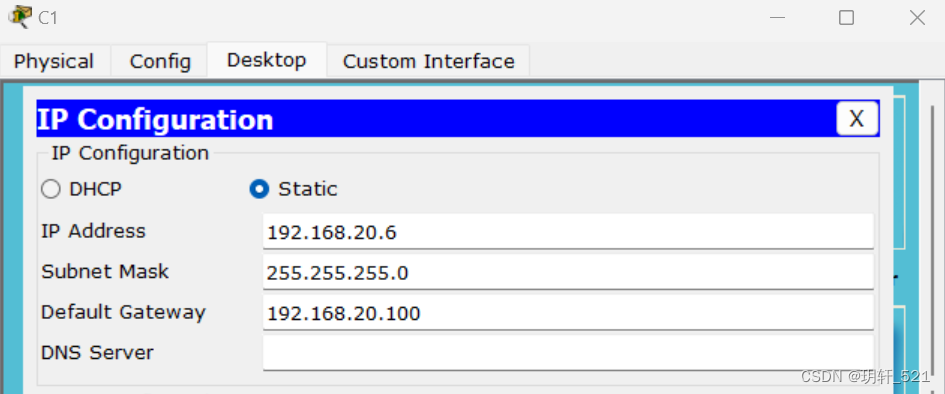
步骤4:在SW-A上确保管理PC属于VLAN 20。
接口F0/1必须是VLAN 20的一部分。
SW-A(config)#int f0/1
SW-A(config-if)#switchport access vlan 20
SW-A(config-if)#no shutdown
步骤5:验证管理PC与所有交换机之间的连通性。
管理PC应能成功ping通SW-A、SW-B、SW-1、SW-2和中央交换机。
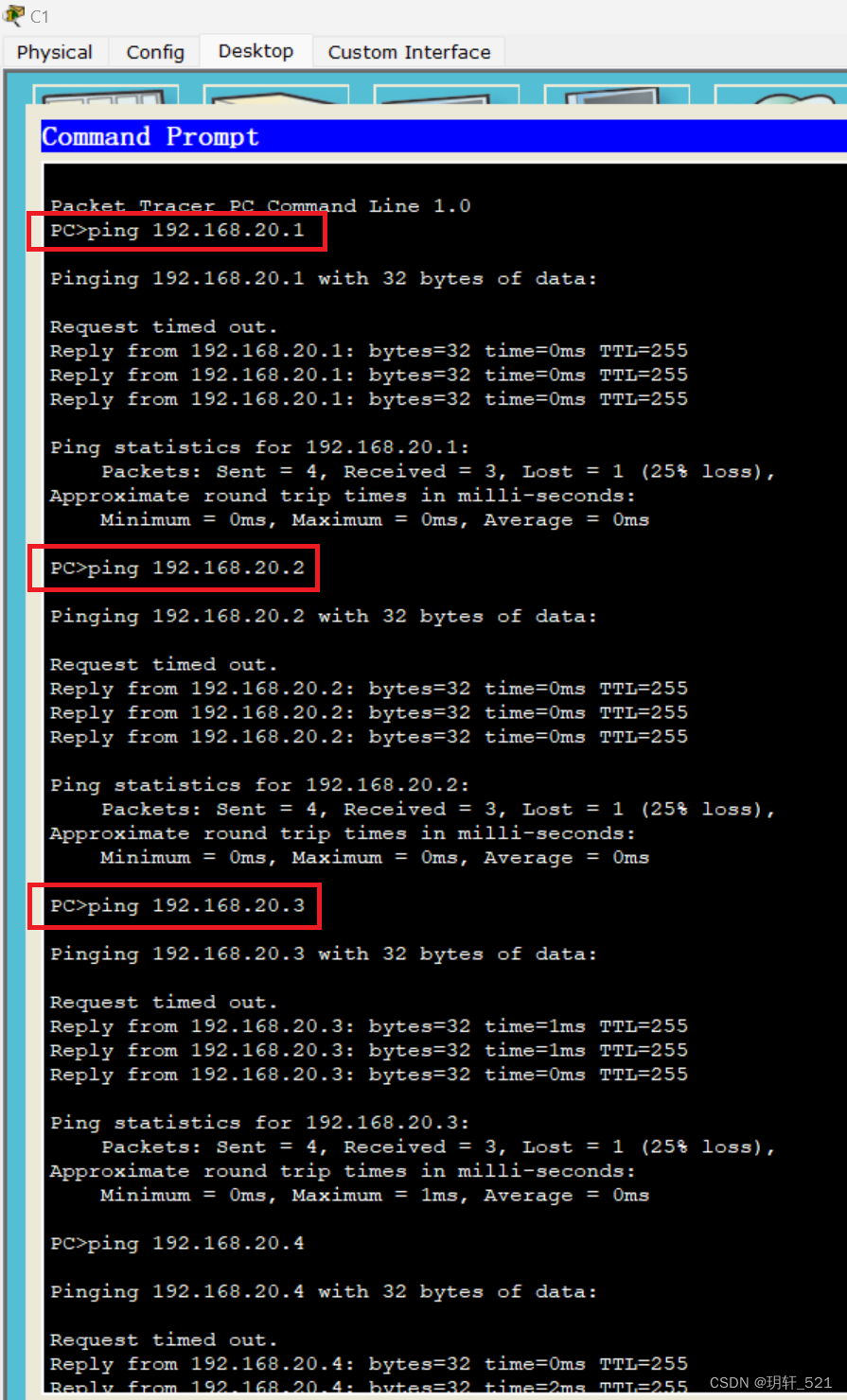
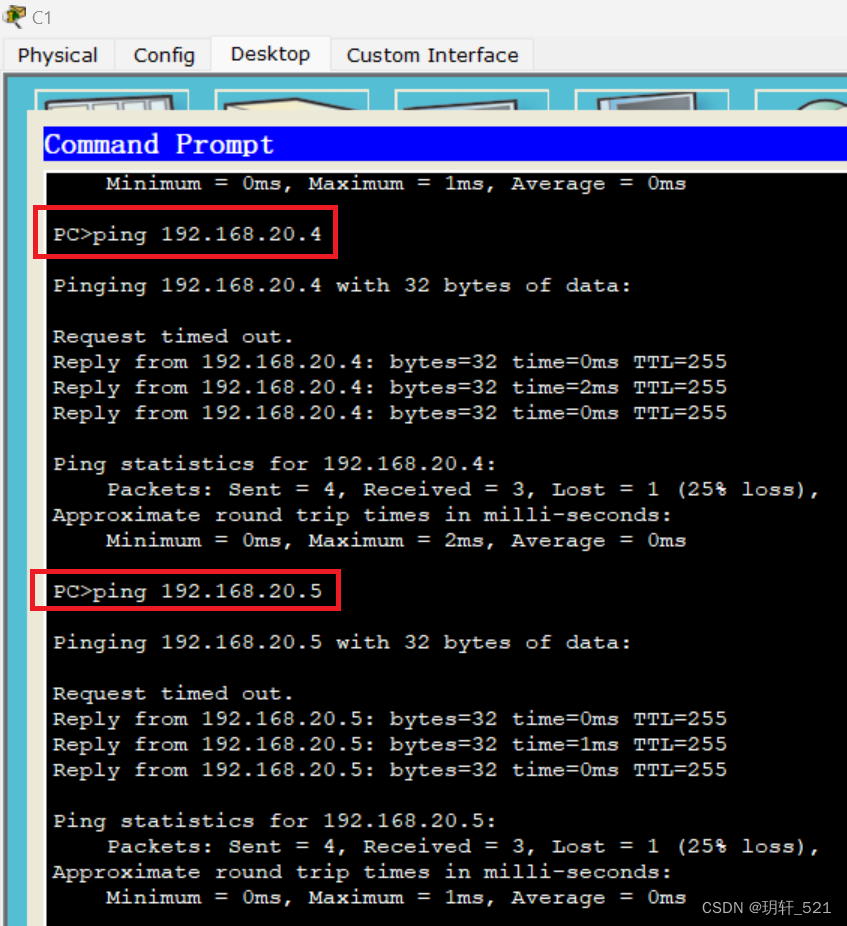
第四部分:使管理PC能够访问路由器R1
步骤1:在路由器R1上启用新的子接口。
a. 创建子接口g0/0.3,并设置封装类型为dot1q 20,以便支持VLAN 20。
R1(config)#int g0/0.3
R1(config-subif)#encapsulation dot1Q 20
b. 分配192.168.20.0/24网络内的IP地址。
R1(config)#int g0/0.3
R1(config-subif)#ip address 192.168.20.100 255.255.255.0
步骤2:验证管理PC与R1之间的连通性。
务必在管理PC上配置默认网关以实现连通性。
步骤3:启用安全性。
虽然管理PC必须能够访问路由器,但其他任何PC都不应能够访问管理VLAN。
a. 创建只允许管理PC访问路由器的ACL。
R1(config)#access-list 101 deny ip any 192.168.20.0 0.0.0.255
R1(config)#access-list 101 permit ip any any
R1(config)#access-list 102 permit ip host 192.168.20.6 any
b. 将ACL应用到适当的接口上。
R1(config)#int g0/0.1
R1(config-subif)#ip access-group 101 in
R1(config-subif)#int g0/0.2
R1(config-subif)#ip access-group 101 in
R1(config)#line vty 0 4
R1(config-line)#access-class 102 in
注:可以有多种方式创建ACL来满足必要的安全要求。因此,该活动这一部分的评分基于正确的连通性需求。管理PC必须能够连接到所有交换机和路由器,而所有其他PC则不能连接到管理VLAN内的任何设备。
步骤4:验证安全性。
a. 验证只有管理PC可以访问路由器。使用SSH从管理PC通过用户名SSHadmin和密码ciscosshpa55登录R1。
PC> ssh -l SSHadmin 192.168.20.100
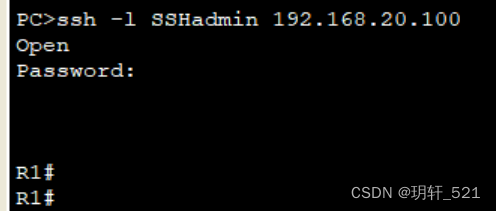
b. 从管理PC尝试ping SW-A、SW-B和R1,是否成功?请解释结果。
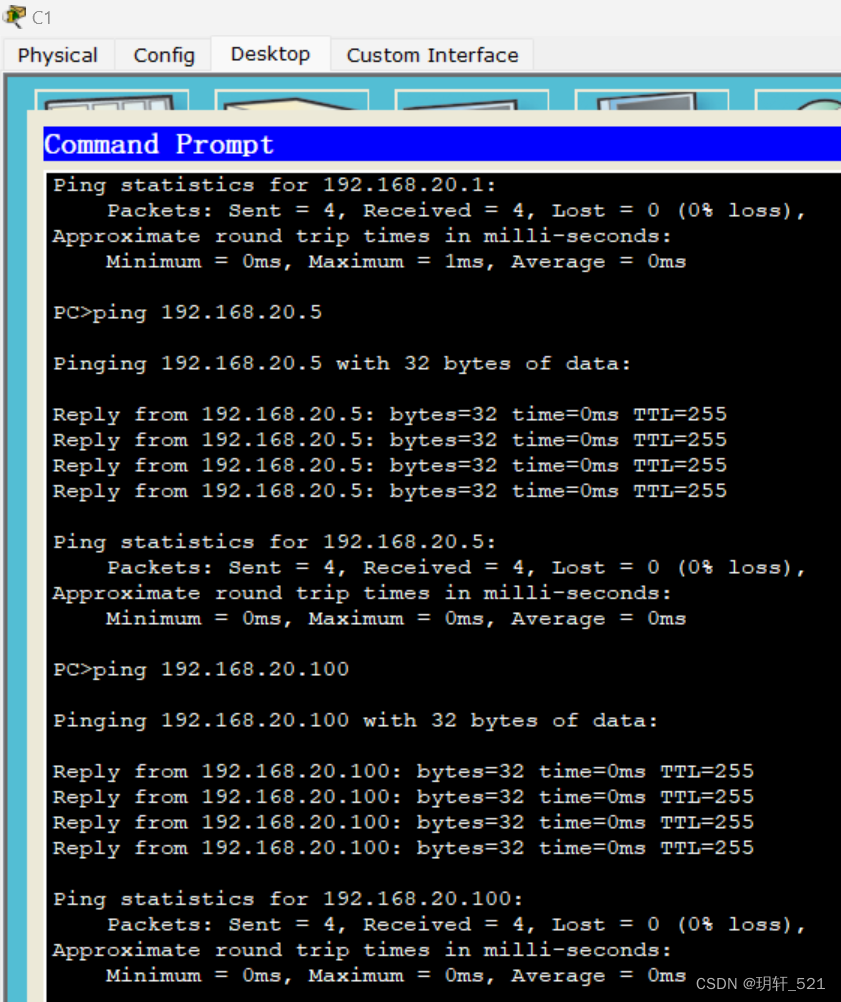
VLAN20 中的设备不需要通过路由器进行路由,不受ACL的影响。
c. 从D1尝试ping管理PC,是否成功?请解释结果。
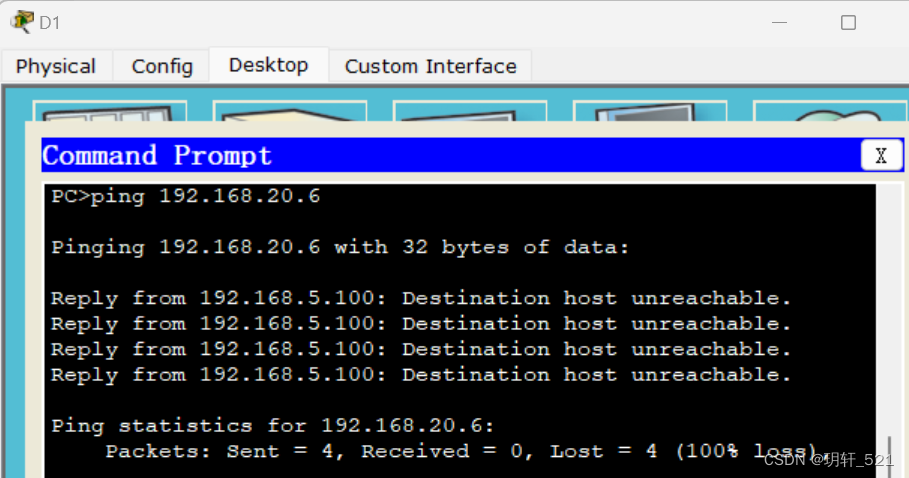
不同 VLAN 中的设备 ping VLAN20 中的设备,必须进行路由,而路由器具有阻止所有数据包访问 192.168.20.0 目标网络的 ACL。
步骤5:检查结果。
您的完成度应该为100%。点击“检查结果”查看反馈信息以及已完成的必要组件验证。
如果所有组件都看似正确,但活动仍显示未完成,则可能是由于验证ACL操作的连通性测试出现问题。
实验脚本:
Part 2:
SW-1、SW-2
连接SW-1、SW-2,使用交叉线路,要开端口
连接SW-A、PC,要开端口
interface f0/23
switchport mode trunk
switchport trunk native vlan 15
switchport nonegotiate
no shutdown
Part 3:
SW-A:
int f0/1
switchport access vlan 20
no shutdown
SW-1:
int f0/23
switchport trunk native vlan 15
switchport mode trunk
switchport nonegotiate
SW-2:
int f0/23
switchport trunk native vlan 15
switchport mode trunk
switchport nonegotiate
SW-A、B、1、2、Central:
vlan 20
int vlan 20
ip address 192.168.20.XXX 255.255.255.0
Part 4:
R1:
int g0/0.3
encapsulation dot1Q 20
ip address 192.168.20.20 255.255.255.0
R1:
access-list 101 deny ip any 192.168.20.0 255.255.255.0
access-list 101 permit ip any any
access-list 102 permit ip host 192.168.20.6 any
int g0/0.1
ip access-group 101 in
int g0/0.2
ip access-group 101 in
line vty 0 4
access-class 102 in
PC:
ssh -l SSHadmin 192.168.20.20
本文来自互联网用户投稿,该文观点仅代表作者本人,不代表本站立场。本站仅提供信息存储空间服务,不拥有所有权,不承担相关法律责任。 如若内容造成侵权/违法违规/事实不符,请联系我的编程经验分享网邮箱:chenni525@qq.com进行投诉反馈,一经查实,立即删除!